Kako koristiti transkripciju govorne pošte (Voicemail-to-Text) na iPhone uređaju
Mnogi korisnici iPhonea koriste značajku govorne poštejer je "cool i zabavno. Lakše je nešto reći i snimiti kako bi ga poslali prijatelju umjesto da tipkate rukom." Ali uz iOS 10, Apple je objavio zanimljivu značajku pod nazivom transkripcija iPhone govorne pošte. Uglavnom to će vam prepisati iPhone govornu poruku u tekst i možete je čitati umjesto da je slušate. Ali ako ne znate ništa o govornoj pošti za tekst za iPhone, došli ste na pravo mjesto. Ovaj će vam članak pomoći da naučite o značajci transkripcije govorne pošte i kako pretvoriti govornu poštu u tekst na iPhoneu.
- Dio 1: Što je transkripcija govorne pošte za iPhone?
- Dio 2: Kako koristiti transkripciju govorne pošte na iPhoneu?
- Dio 3: transkripcija iPhone govorne pošte ne radi, kako popraviti?
- Dodatni savjet: Kako vratiti izbrisanu iPhone govornu poštu?
Dio 1: Što je transkripcija govorne pošte za iPhone?
Transkripcija govorne pošte za iPhone je značajkakoji će vam omogućiti da jednostavno pročitate prepisani oblik govorne pošte koju ste primili. Također možete preslušati govornu poštu nakon što je pročitate, ako smatrate da je transkripcija propustila bilo kakav podatak. Ako transkripcija govorne pošte nije bila korisna ili je transkripcija bila u redu, možete joj javiti. Radi na iPhone 6s i novijem iOS uređaju koji radi na barem iOS 10.
Dio 2: Kako koristiti transkripciju govorne pošte na iPhoneu?
Evo kako jednostavno koristiti značajku transkripcije govorne pošte za iPhone:
1. Prvo morate pokrenuti aplikaciju za telefon.
2. Sada dodirnite opciju "Voicemail" na dnu zaslona iPhone uređaja.
3. Dodirnite govornu poštu koju želite pročitati, jednako kao što biste je htjeli slušati.
4. Iznad gumba za reprodukciju teksta govorne pošte pronaći ćete mali tekstualni odlomak. To je zapravo transkripcija te govorne pošte.
5. Glasovnu poštu možete reproducirati i nakon što pročitate transkripciju tako da samo dodirnete gumb za reprodukciju.

Dio 3: transkripcija iPhone govorne pošte ne radi, kako popraviti?
Ako vaš iPhone transkripcija govorne pošte ne funkcionira nakon ažuriranja sustava iOS 12 ili iz nepoznatih razloga, evo kako možete to popraviti.
1. Prijavite povratnu informaciju o transkriptima govorne pošte tvrtki Apple na iPhoneu:
Ako niste pronašli odgovarajuću prepisanu verziju govorne pošte, možete poslati povratne informacije o transkriptima tvrtki Apple. Evo kako:
• Dodirnite "Telefon", zatim odaberite "Govorna pošta" i odaberite tekstualnu poruku govorne pošte s popisa.
• Nakon odabira govorne pošte, morate pritisnuti opciju "Prijavi povratne informacije".
• Na kraju potvrdite slanje tako da dodirnete gumb "Pošalji".
• Naći ćete poruku o povratnim informacijamaumjesto veze "Prijavi povratne informacije" koja će potvrditi da je govorna pošta poslana tvrtki Apple. Jasno je navedeno da će se vaše poslane snimke koristiti samo za poboljšanje kvalitete prepoznavanja govora u Appleovim proizvodima.

2. Ponovno pokrenite iPhone
Mnoga složena pitanja mogu se lako popravitiponovnim pokretanjem. Možete pokušati ponovno pokretanje vašeg iPhone i sigurno će to riješiti vaš iPhone govorne pošte na tekst značajka ne radi problem. Ako jednostavno ponovno pokretanje ne radi, pokušajte ponovno pokrenuti iPhone.
3. Ažurirajte operatera
Ako transkripcija govorne pošte ne funkcionira, pokušajte ažurirati postavke operatera na sljedeći način:
• Povežite uređaj s mobilnom ili Wi-Fi mrežom.
• Idite na opcije "Postavke", odaberite "Općenito", a zatim idite na "O programu".
• Ako je bilo koje ažuriranje dostupno od vašeg operatera, tamo ćete pronaći opciju za ažuriranje postavki operatera.
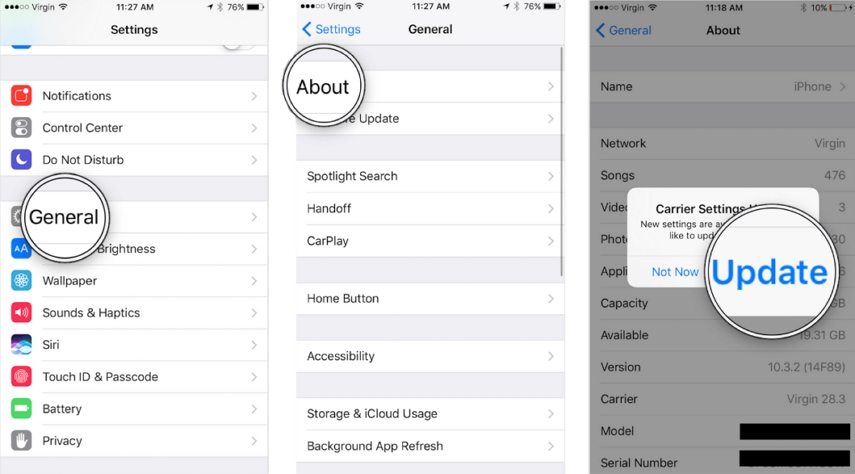
5. Resetirajte mrežne postavke
Mrežne postavke možete vrlo jednostavno resetirati. Jednostavno idite na opciju "Postavke", odaberite "Općenito", a zatim dodirnite gumb "Poništi". Na kraju dodirnite "Reset Network Settings".

6. Popravite iOS sustav
Ako svi nisu uspjeli dobiti transkripciju govorne poštena poslu, konačno rješenje je ponovna uspostava iOS sustava. Tenorshare ReiBoot je najbolji alat za popravak sustava iOS koji nudi rješenje za 1 klik za popravak sustava iOS bez gubitka podataka
Čitajte o tome kako popraviti iOS sustav kako biste popravili transkripciju govorne pošte koja ne radi na iPhoneu.
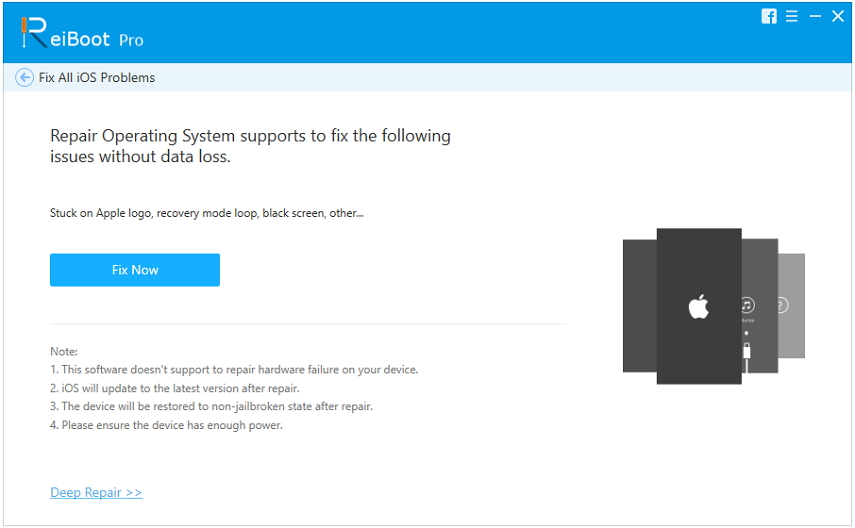
Dodatni savjet: Kako vratiti izbrisanu iPhone govornu poštu?
Ako želite obnoviti izbrisanu govornu poštu za iPhone,Tenorshare UltData vam može pomoći u tome. Možete obnoviti podatke izravno s iOS uređaja, iTunes i iCloud sigurnosne kopije pomoću UltData. Više od 20 vrsta datoteka podržano je u ovom softveru i kompatibilno je sa svim verzijama iOS-a uključujući najnoviji iOS 12. Možete vratiti glasovnu poštu, tekstualne poruke, fotografije, videozapise, glazbu, kontakte, zapise poziva itd. Pomoću UltData. je kako oporaviti izbrisane iPhone govorne pošte.
• Spojite iPhone na računalo pomoću kvalitetnog USB kabela.
• Sada pokrenite UltData na računalu. Automatski će otkriti vaš iOS uređaj ako je povezan i pouzdan.

• Nakon što uređaj Ultdata otkrije vaš uređaj, odaberite opciju "Glasovna pošta" u odjeljku "Oporavak medijskog sadržaja". Zatim kliknite na gumb "Pokreni skeniranje".
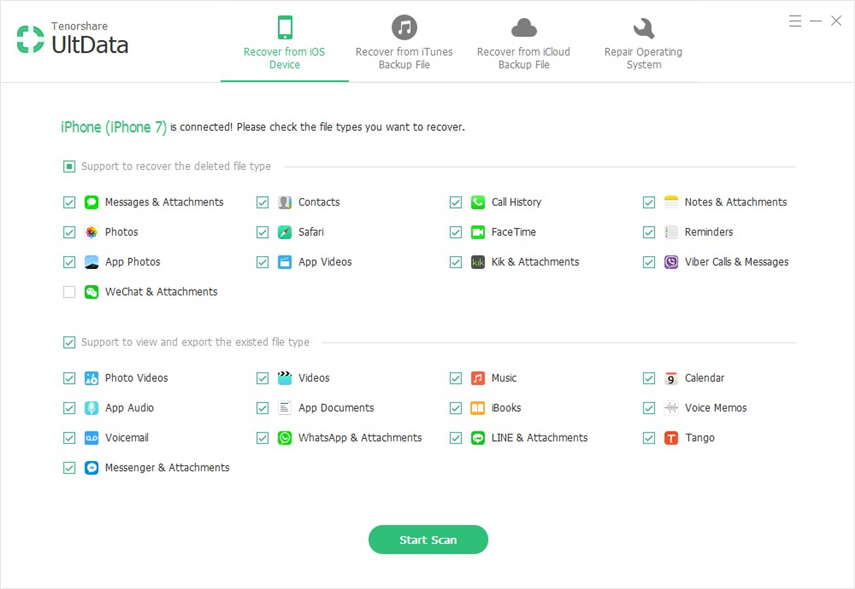
• Sada ćete vidjeti sve skenirane datoteke ispredod tebe. Možete odabrati "Prikaži sve" ili "Prikaži samo izbrisane stavke" da biste se oporavili. Tada možete selektivno dohvatiti bilo koju datoteku koju želite oporaviti odavde. Odaberite datoteke i kliknite na gumb "Obnovi".

Nakon čitanja ovog članka, trebalo bi biti jasnovi sada da govorna pošta transkripcija značajka iPhone nije ništa biti zabrinuti. Možete saznati sve pojedinosti o tome odavde i shvatiti kako to zapravo radi i kako popraviti govornu poruku na tekst za iPhone koji ne radi.









